ローカルのWordPressウェブサイトを作成する方法(3つの方法)
公開: 2022-06-16ほとんどの場合、できるだけ多くの人にWebサイトにアクセスしてもらいたいと考えています。 ただし、自分とネットワーク内の他のユーザーだけがアクセスできる「ローカル」サイトを作成することもできます。 ローカルのWordPressサイトは、開発とテストのためのすばらしいツールであり、何よりも、無料で使用できます。
ローカルのWordPressWebサイトは、通常のインストールと同じように機能します。 プラグインとテーマをインストールし、サイトのコアファイルにアクセスし、そのコードを編集できます。 ただし、ローカル環境を使用しているため、Webサイトはすぐに読み込まれます。
この記事では、ローカルのWordPress Webサイトを使用することが理にかなっている場合について説明し、次に3つの方法でWebサイトを作成します。 さあ、始めましょう!
ローカルのWordPressWebサイトを使用する場合
従来、ローカルのWordPress Webサイトは、開発とテストを目的としています。 設定できるウェブサイトの数を制限するホスティングプランがある場合、ローカル環境では追加費用なしで新しいプロジェクトを作成できます。
ローカルのWordPressWebサイトの使用を推奨する特定の状況には次のものがあります。
- あなたは新しいウェブサイトに取り組んでいますが、まだそれを公開する準備ができていません。
- テーマまたはプラグインを開発またはテストしています。
- Webサイトの重要なコンポーネントを更新する必要があります。
- あなたは既存のウェブサイトへのデザイン変更で遊んでいます。
ローカルWebサイトは、ステージング環境としても機能します。 移行プラグインとバックアッププラグインのおかげで、WordPressでサイト全体をエクスポートおよびインポートするのは比較的簡単です。 この設定により、ライブサイトのローカルステージングコピーを作成し、それらをテストに使用できます。
ローカルのWordPressサイトを使用することの唯一の実際的な欠点は、ネットワーク外のユーザーがそのサイトにアクセスできないことです。 ただし、一部のローカルWordPress開発ツールでは、外部ユーザーがローカルサイトにアクセスできるようにする一時的なリンクを作成することで、この問題を回避できます。
ローカルのWordPressウェブサイトを作成する方法(3つの方法)
ローカルのWordPressWebサイトを作成するには、開発環境をセットアップする必要があります。 これは、PHP、Webサーバーソフトウェア、MySQLまたはMariaDBなどのWordPressのソフトウェアをインストールすることを意味します。
これらの要素はすべて手動でインストールできます。 ただし、プロセスを簡素化するためのツールがいくつかある場合は、これを行う理由はありません。 使用できる3つの方法は次のとおりです。
1.ローカル開発環境ソフトウェアインストーラーを使用する
すべてのローカルサーバー要件をインストールするのに役立つように設計されたソフトウェアパッケージがあります。 これらのインストーラーの1つを使用する利点は、ほとんどの場合、ある種の管理ダッシュボードも含まれていることです。 コマンドラインに依存する代わりに、グラフィカルユーザーインターフェイス(GUI)を使用してソフトウェアスタックを構成できます。
Windowsを使用している場合、ローカル開発環境インストーラーの選択はWampServerとXAMPPのどちらかになります。 WampServerを使用すると、Apache、PHP、およびMySQLスタックを取得できます。
対照的に、XAMPPは、Apache、MariaDB、PHP、およびPerlを含む環境を提供します。
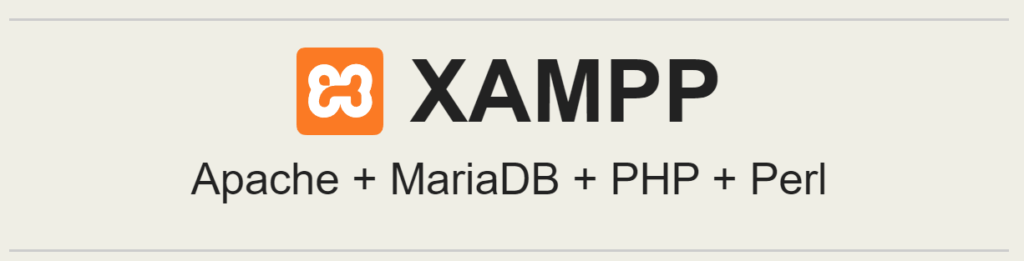
どちらのオプションでも、個々のコンポーネントをインストールしなくても、完全なローカル開発スタックにアクセスできます。 Linuxベースのオペレーティングシステム(OS)またはMac OSの場合、XAMPPの使用をお勧めします。
実用的な観点からは、どちらのスタックでも、コンピューターで問題なくWordPressを実行できます。
ローカル開発スタックが起動して実行されたら、WordPressをダウンロードして、セットアップしたソフトウェアに対応するローカルフォルダーにファイルを抽出する必要があります。 その後、ブラウザからローカルホストアドレスにアクセスして、WordPressインストーラーを実行できます。

2.ローカルのWordPress開発ツールを使用する
一部のツールは、カスタムソフトウェアスタックを気にすることなく、ローカルのWordPressWebサイトをセットアップおよび管理するのに役立ちます。
たとえば、ローカルを例にとると、必要な数のローカルWordPressサイトを起動するために使用できます。
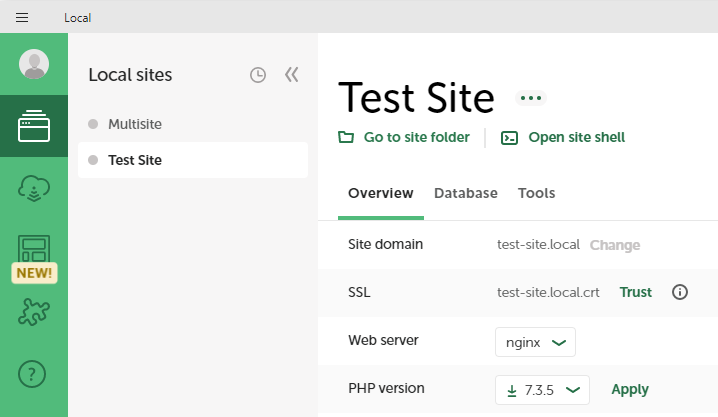
Localを使用する利点の1つは、WordPressを手動でインストールする必要がないことです。 ローカルを使用すると、必要な数のローカルWebサイトを作成し、それらを開始または停止できます。 つまり、「休止状態」になり、使用する必要があるまでリソースを消費しないサイトを作成できます。
さらに、Localを使用すると、使いやすいダッシュボードを使用してサイトの構成を変更できます。 WPエンジンまたはFlywheelユーザーの場合は、アカウントからライブサイトのクローンを作成したり、ローカルサイトを本番環境にプッシュしたりすることもできます。
3.WP-CLIを使用してWordPressをローカルにインストールします
WP-CLI(WordPressコマンドラインインターフェイス)は、コマンドラインを使用してWordPress Webサイトをセットアップ、構成、および管理するためのツールです。 WP-CLIはWindowsで動作しますが、LinuxディストリビューションやMacOSなどのUNIXベースの環境向けに設計されています。
多くのウェブホストはWP-CLIサポートを提供しています。 この設定では、Secure Shell(SSH)を介してサーバーに接続することにより、コマンドラインからWordPressWebサイトを管理できます。
ただし、ローカルでWP-CLIを使用して、Webサイトの作成に役立てることもできます。
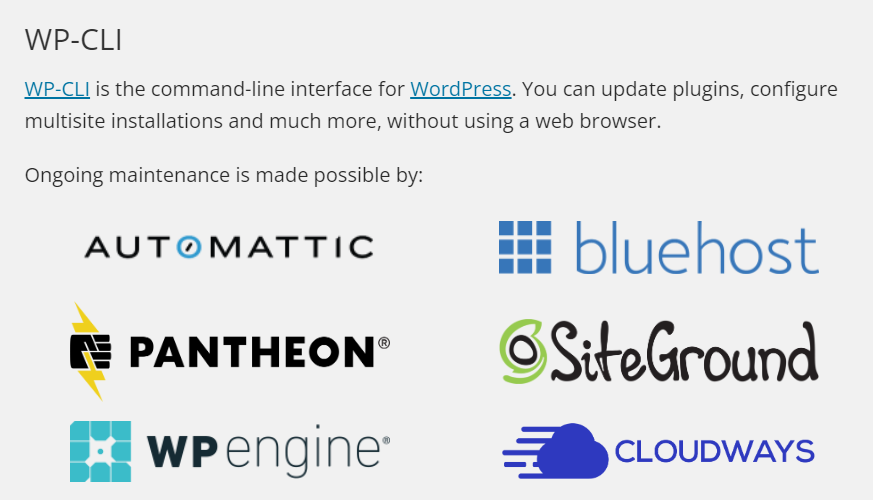
WP-CLIを使用する利点は、わずかなコマンドでWordPressをダウンロードしてインストールできることです。 パラメータを使用してインストールを構成することもできるため、WordPressの準備が整うまでブラウザウィンドウを開く必要はありません。
WP-CLIでのWordPressインストールコマンドの簡単な例を次に示します。
$ wp core install --url=localwebsite.dev --title="Local Website" --admin_user=johndoe --admin_password=wpcli [email protected]コマンドラインを使用してローカルのWordPressWebサイトをセットアップおよび管理することは、思ったほど複雑ではありません。 ツールには非常に包括的なドキュメントが付属しているため、WP-CLIを使用するためにコマンドを覚える必要はありません。
結論
ローカルのWordPressWebサイトを作成する方法を知っていると、多くの点でメリットがあります。 テストまたは開発の目的でローカルサイトを使用できます。 追加のサイトをサポートするためにホスティングプランをアップグレードせずに、新しいWordPressプロジェクトをいじくり回したい場合は、ローカル環境も最適です。
ローカルのWordPressWebサイトを作成する方法はいくつかあります。 以下の3つの方法は、シンプルで無料であるため、私たちのお気に入りです。
- WampServerやXAMPPなどのローカル開発環境ソフトウェアインストーラーを使用します。
- LocalなどのローカルWordPress開発ツールを使用します。
- WP-CLIを使用してWordPressをローカルにインストールします。
WordPressをローカルにインストールする方法について質問がありますか? 以下のコメントセクションでそれらについて話しましょう!
